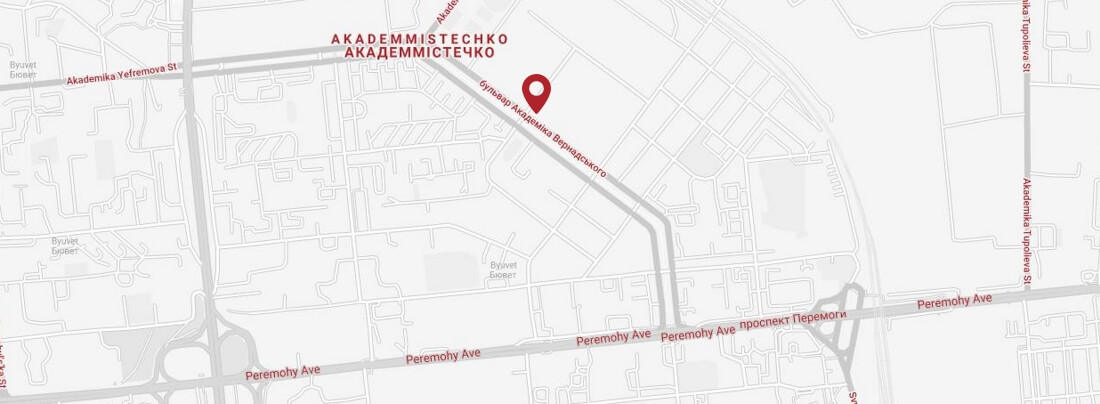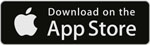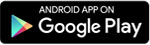IMOU – універсальна програма для всіх камер відеоспостереження компанії DAHUA
У цій статті ми поговоримо про програму IMOU – універсальний додаток для всіх камер відеоспостереження компанії DAHUA . Проведемо огляд цієї програми. Ну що ж давайте приступимо. Я покажу всі етапи підключення камери починаючи з завантаження програми. Встановлюватиму я буду на систему IOS. Такий самий принцип встановлення та роботи програми на смартфонах як IOS так і андроїд. Відповідно, якщо у Вас андроїд то додаток Ви можете завантажити в Play market, якщо система IOS то в AppStore. Заходимо в Appstore для IOS, у рядку пошуку пишемо IMOU . Ось він наш додаток.
Завантажити IMOU для смартфона:
Завантажити IMOU для ПК (Windows)
Встановлюємо додаток та реєструємось. Зареєструватися можна як через пошту, так і через фейсбук. Реєструюся через фейсбук. Тепер потрібно підключити камеру. Для цього підключаємо камеру до мережі енергоживлення, скануємо QR код на камері, вводимо пароль вай-фай, підносимо мікрофон ближче до камери і вводимо пароль камери. За промовчанням пароль admin / Його потім можна змінити. Пристрій додано!
А далі дивіться у нашому відеоогляді...
[video-shortcode-wUOZTeQNPVI]